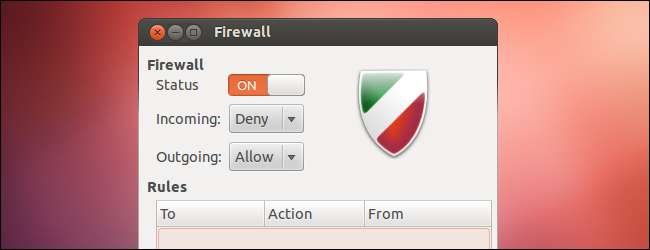
Ubuntu obsahuje vlastní bránu firewall, známou jako ufw - zkratka pro „nekomplikovaný firewall“. Ufw je uživatelsky přívětivější rozhraní pro standardní příkazy Linux iptables. Ufw můžete dokonce ovládat z grafického rozhraní.
Brána firewall Ubuntu je navržena jako snadný způsob provádění základních úkolů brány firewall bez učení iptables. Nenabízí veškerou sílu standardních příkazů iptables, ale je méně složitý.
Použití terminálu
Brána firewall je ve výchozím nastavení zakázána. Chcete-li povolit bránu firewall, spusťte z terminálu následující příkaz:
sudo ufw povolit
Nejprve nemusíte nutně povolit bránu firewall. Můžete přidat pravidla, když je brána firewall offline, a poté ji povolit po dokončení konfigurace.

Práce s pravidly
Řekněme, že chcete povolit provoz SSH na portu 22. Chcete-li to provést, můžete spustit jeden z několika příkazů:
sudo ufw allow 22 (Umožňuje přenosy TCP i UDP - není ideální, pokud UDP není nutné.)
sudo ufw allow 22 / tcp (Povoluje pouze TCP provoz na tomto portu.)
sudo ufw allow ssh (Zkontroluje soubor / etc / services ve vašem systému na port, který vyžaduje SSH, a povolí jej. V tomto souboru je uvedeno mnoho běžných služeb.)
Ufw předpokládá, že chcete nastavit pravidlo pro příchozí provoz, ale můžete také určit směr. Chcete-li například blokovat odchozí provoz SSH, spusťte následující příkaz:
sudo ufw odmítnout ssh
Pravidla, která jste vytvořili, můžete zobrazit pomocí následujícího příkazu:
sudo ufw status

Chcete-li pravidlo odstranit, přidejte před pravidlo slovo odstranit. Chcete-li například přestat odmítat odchozí provoz ssh, spusťte následující příkaz:
sudo ufw smazat odmítnout ssh
Syntaxe Ufw umožňuje poměrně složitá pravidla. Toto pravidlo například zakazuje provoz TCP z IP 12.34.56.78 na port 22 v místním systému:
sudo ufw deny proto tcp z 12.34.56.78 na libovolný port 22
Chcete-li obnovit výchozí stav brány firewall, spusťte následující příkaz:
sudo ufw reset
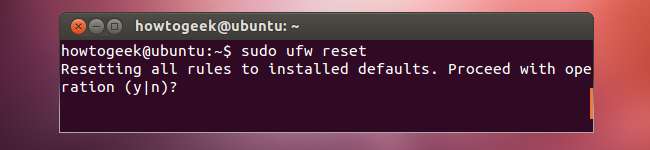
Profily aplikací
Některé aplikace vyžadující otevřené porty přicházejí s profily ufw, aby to bylo ještě jednodušší. Chcete-li zobrazit profily aplikací dostupné v místním systému, spusťte následující příkaz:
sudo ufw seznam aplikací
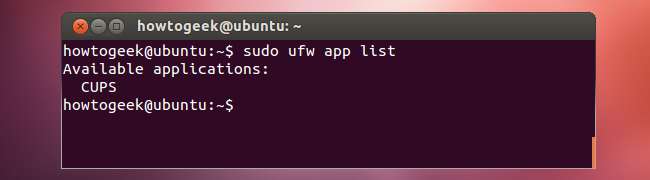
Zobrazte informace o profilu a jeho zahrnutých pravidlech pomocí následujícího příkazu:
sudo ufw informace o aplikaci Název
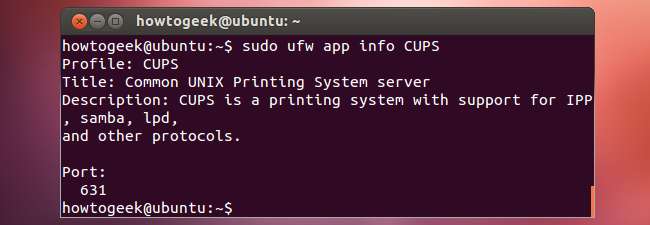
Povolte profil aplikace pomocí příkazu allow:
sudo ufw povolit jméno
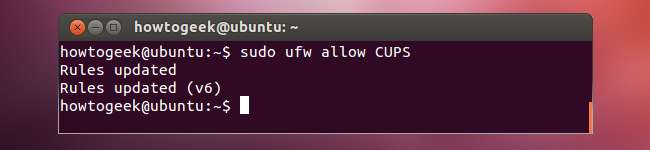
Více informací
Protokolování je ve výchozím nastavení zakázáno, ale můžete také povolit protokolování a tisknout zprávy brány firewall do systémového protokolu:
sudo ufw přihlašování
Další informace získáte spuštěním muž ufw příkaz ke čtení manuálové stránky ufw.
GUFW grafické rozhraní
GUFW je grafické rozhraní pro ufw. Ubuntu nepřichází s grafickým rozhraním, ale gufw je součástí softwarových úložišť Ubuntu. Můžete jej nainstalovat pomocí následujícího příkazu:
sudo apt-get install gufw
GUFW se v Dash objeví jako aplikace s názvem Konfigurace brány firewall. Stejně jako ufw sám, GUFW poskytuje jednoduché a snadno použitelné rozhraní. Můžete snadno povolit nebo zakázat bránu firewall, ovládat výchozí zásady pro příchozí nebo odchozí provoz a přidávat pravidla.
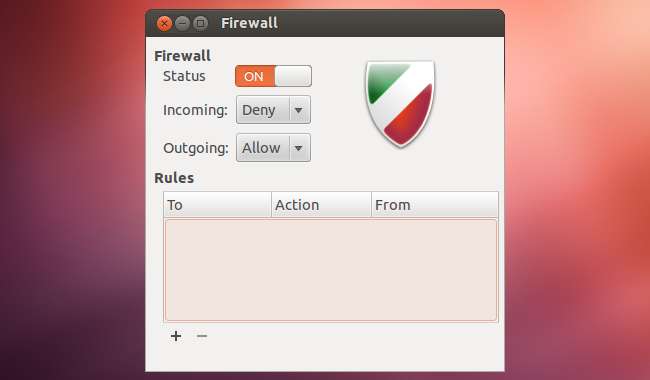
Editor pravidel lze použít k přidání jednoduchých pravidel nebo složitějších pravidel.
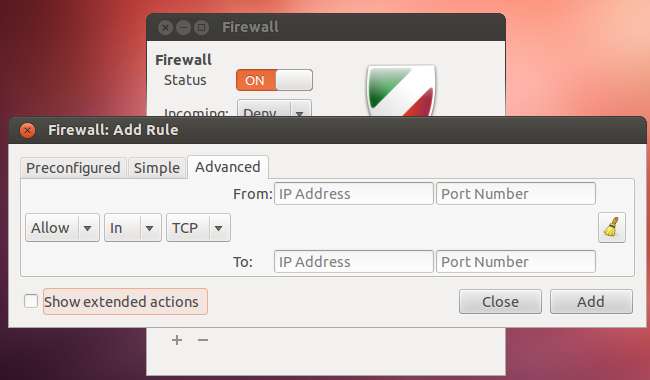
Pamatujte, že s ufw nemůžete dělat všechno - u složitějších úkolů brány firewall si budete muset zašpinit ruce iptables.







